Похожие презентации:
Разработка игры в жанре песочница
1.
Разработкаигры в
жанре
песочница.
2.
Panda3DИгровой движок, включающий графику,
звук, ввод-вывод, обнаружение столкновений и
другие функции, относящиеся к созданию 3D
игр.
3.
В Panda3D плоскость XY представляет поверхностьземли, ось X направлена вправо, ось Y – вперёд, а
ось Z – вверх.
4.
Шаги получения трёхмерного изображения:1.Моделирование – создание математической модели
сцены и размещение в ней объектов.
2.Рендеринг – построение геометрической проекции
трёхмерной модели сцены на экране.
5.
Сцена – виртуальное пространствомоделирования. Она включает в себя
следующие объекты.
• Геометрия – построенная с помощью
различных техник модель, например –
здание;
• Материалы – информация о визуальных
свойствах модели;
• Источники света – настройки
направления, мощности, спектра
освещения;
• Виртуальные камеры – выбор точки и угла
построения проекции.
6.
Основы Panda3D7.
Метод run – содержит главный цикл движкаPanda3D. В нём рисуется кадр и выполняются
фоновые задачи. Этот метод вызывается
единожды в конце программы.
Глобальные переменные Panda3D
Loader – загрузчик, используемый для загрузки
различных типов объектов.
Render – вершина текущей 3D сцены, которая
отображается на экране.
Метод model = loader.loadModel()
загружает указанный файл модели.
Возвращаемое значение – NodePath,
«узел», контейнер объектов Panda3D,
который содержит загруженную модель.
8.
Все объекты движка Panda3D находятся в узлах графасцены.
Граф сцены – это дерево, содержащее все модели,
которые необходимо выводить на экран. Корень этого
дерева – render.
9.
Объекты не помещённые в граф сцены не будутвыведены на экран. Одно из наиболее частых
действий с графом сцены – это смена
родительских узлов.
Методом model.reparentTo(render) мы
устанавливаем родителя для нашего объекта, тем
самым помещая его в граф сцены, что делает его
видимым.
10.
Цветовая модель RGBAВ Panda3D используется цветовая
модель RGBA. Она названа так по
трём заглавным буквам названий
цветов, лежащих в её основе: Red,
Green, Blue. Если смешивать эти
цвета в различных сочетаниях то
можно получить все цвета радуги.
Буква A происходит от названия
параметра прозрачности Alpha. Он
определяет общую прозрачность
цвета.
11.
Вложенныесписки и словари
12.
Примеры вложенных списков:• Двумерный список – бланки, Excel-таблицы
• Трёхмерный список – карта игры
13.
Пример словарей: привычные бумажные словари. В нихключом является слово-заголовок статьи, а значением – сама
статья. Для того, чтобы получить доступ к статье, необходимо
указать слово-ключ.
Другой пример: телефонный справочник. В нём ключом
является имя или название, а значением – номер телефона. И
словарь, и телефонный справочник хранятся так, что легко
найти элемент словаря по известному ключу.
14.
Ориентация в 3Dпространстве
15.
В Panda3D объекты можно перемещатьвдоль трёх осей: по X – вправо и влево, по
Y – вперёд и назад и по Z – вверх и вниз.
Также объекты можно вращать вокруг трёх
осей.
16.
Объект base.camera – камера, используемаядля рендеринга трёхмерного графа сцены.
Мы можем применять к этому объекту
методы изменения положения и ориентации
для управления камерой в игре. К примеру
для начала необходимо вызвать метод
base.disableMouse() для того, чтобы отключить
управление камерой по умолчанию.
17.
Обработкасобытий
18.
Обработка событийСобытия происходят, когда пользователь что-то делает.
Например, щёлкает мышкой или нажимает клавишу.
Когда происходит событие, менеджер событий Panda3D
проверяет, написали ли мы функцию обработчика событий.
Если это так, будет вызван обработчик событий.
Если мы хотим, чтобы наше приложение закрывалось по
нажатию клавиши «Esc», то мы можем зарегистрировать
следующее событие:
Base.accept(“escape”, base.userExit)
Метод userExit закрывает приложение Panda 3D
19.
Менеджер задачЗадачи – это специальные функции, которые
вызываются с заданной периодичностью во время
выполнения приложения.
Например, мы можем написать функцию myTask,
в которой будем отслеживать изменение
положения мышки и соответствующе поворачивать
камеру. После этого необходимо регулярно
вызывать её, как задачу.
20.
Имя модуля21.
Многие большие проекты состоят из несколькихосновных классов, каждый из которых реализует свой
особый функционал.
В ООП принято каждый такой класс помещать в
отдельный модуль.
• Это позволяет разрабатывать каждый класс отдельно
от других
• Упрощает отладку каждого класса
Чтобы использовать класс в других программах,
необходимо его импортировать, однако необходимо
помнить о том, что при импорте модуля содержащийся
в нём код исполняется.
22.
Свойства классаи объекта
23.
Свойства класса принадлежат классу. Доступ к ним могутполучать все объекты этого класса. Свойство класса
существует только одно, поэтому когда любой из объектов
изменяет свойство класса, это изменение отразится и во
всех остальных объектах того же класса.
Свойства объекта принадлежат каждому отдельному
объекту класса. В этом случае у каждого объекта есть
своя собственная копия свойства, не разделяемая с
другими такими же свойствами в других объектах
24.
Обнаружениестолкновений
25.
Обнаружение столкновений позволяетреагировать на столкновение двух объектов,
а также предотвращать прохождение
объектов друг через друга.
26.
Один из способов обнаружения столкновений – создатьвспомогательные геометрические объекты, такие как лучи,
плоскости, сферы и многоугольники, исключительно с целью
выполнения тестов на столкновение. Луч особенно полезен для
выбора объектов с экрана, так как мы можем создать луч,
который начинается с точки зрения камеры и
распространяется на экран, а затем определять какие
объекты он пересекает.
27.
Мы решаем, как разделять мир на объекты «ОТ» ина объекты «ДО». Обычно объекты «ОТ» – это
движущиеся объекты в сцене, а статические
объекты, такие как стены – это объекты «ДО».
По соображениям производительности
рекомендуется минимизировать количество
объектов «ОТ» в конкретной сцене. Например, сам
игрок обычно является объектом «ОТ».
28.
Пример программы, обнаруживающейстолкновения:
1.Создание обходчика столкновений.
2.Создание тела столкновения – луча
(объекта «ОТ»)
3. Размещение на нём камеры
4. Направление луча в центр экрана
5.Если обходчик находит столкновения, то
находится узел ближайшего объекта
«ДО»
6. Прокладывается прямая,
перпендикулярная к касательной
плоскости, к поверхности объекта «ДО».
Результат работы программы:
Красный квадрат – точка пересечения
луча и блока.
Красно белая линия – вектор нормали в
этой точке.
29.
Определениестолкновения с
блоками
30.
Для определения столкновений игрока с блоками можноиспользовать сферу в качестве тела столкновения, привязав
её к центру камеры.
Тогда при перемещении камеры обходчик столкновений
будет обнаруживать события столкновения с блоками,
возникающие каждый раз, когда игрок будет приближаться к
любому блоку на расстояние меньшее радиуса сферы.
Перед смещением камеры мы можем сохранить её
текущее положение, когда она еще не сталкивалась с
блоками. Тогда сразу после смещения камеры мы можем
проверить, произошло ли столкновение. В этом случае
необходимо вернуться на прежнюю позицию камеры.
31.
Гравитация32.
Эффект гравитации заключается в том, что натело действует сила тяжести, заставляющая
его падать вниз с увеличивающейся скоростью,
т.е. с ускорением свободного падения.
Для смещения камеры под силой гравитации
необходимо вычесть из её текущей высоты
значение скорости падения, а затем увеличить
скорость падения на ускорение падения.
33.
Дополнительныеинструменты
Panda3D
34.
В проекте используются следующие строки:‘window-title «имя»’ – установка заголовка окна приложения
‘sync-video false’ – отключение вертикальной синхронизации
‘show-frame-rate-meter true’ – отображение счетчика кадров в секунду
‘cursor-hidden true’ – скрытие курсора мыши
‘win-size 1000 700’ – установка размера окна приложения
Для передачи уникальных индексов блоков используются теги узлов
Panda3D
setTag(ключ, значение) – записывает стоковое значение в узел по
указанному ключу.
getTag(ключ) – извлекает записанное значение, соответствующее
указанному ключу.


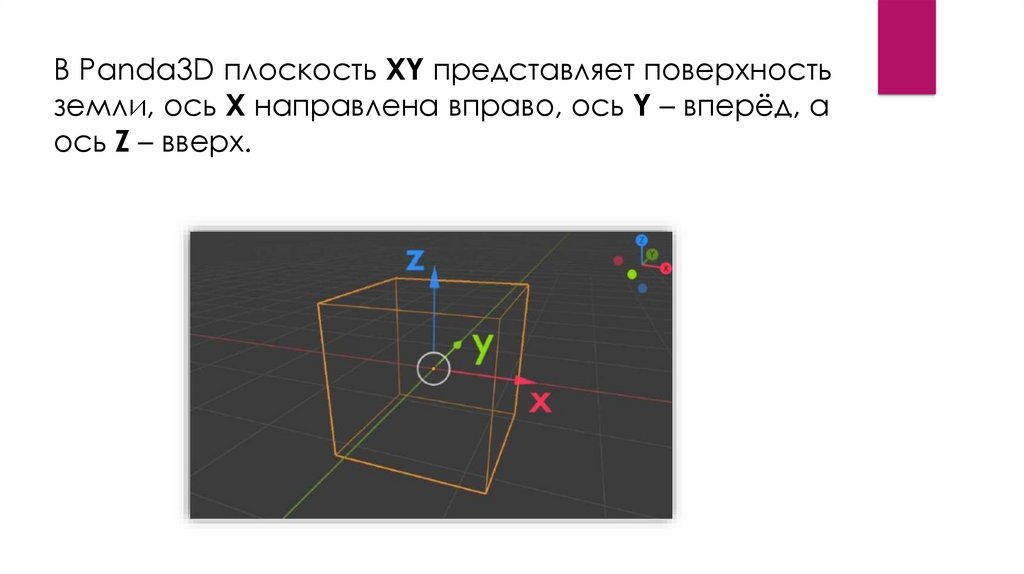




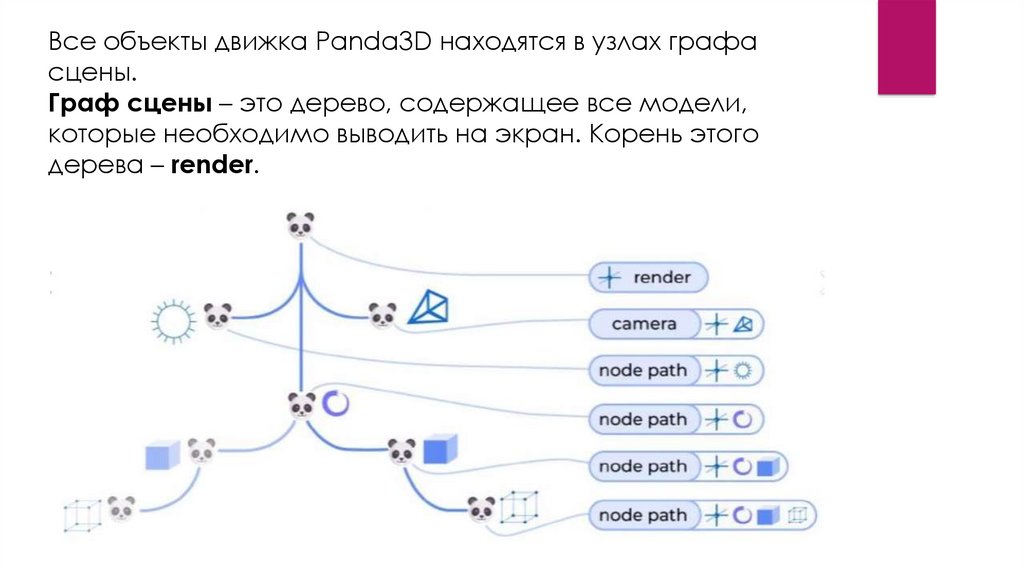



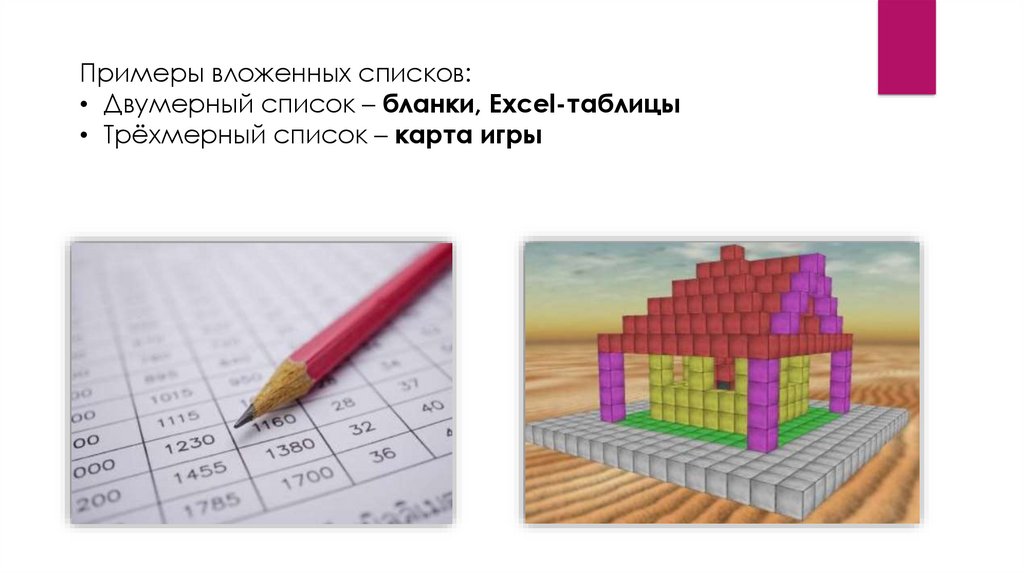


















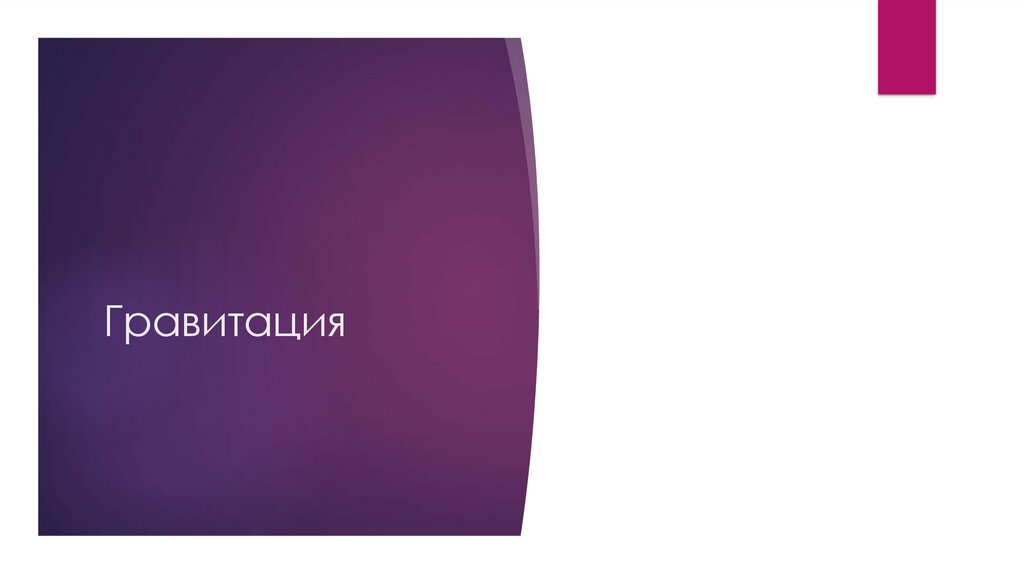
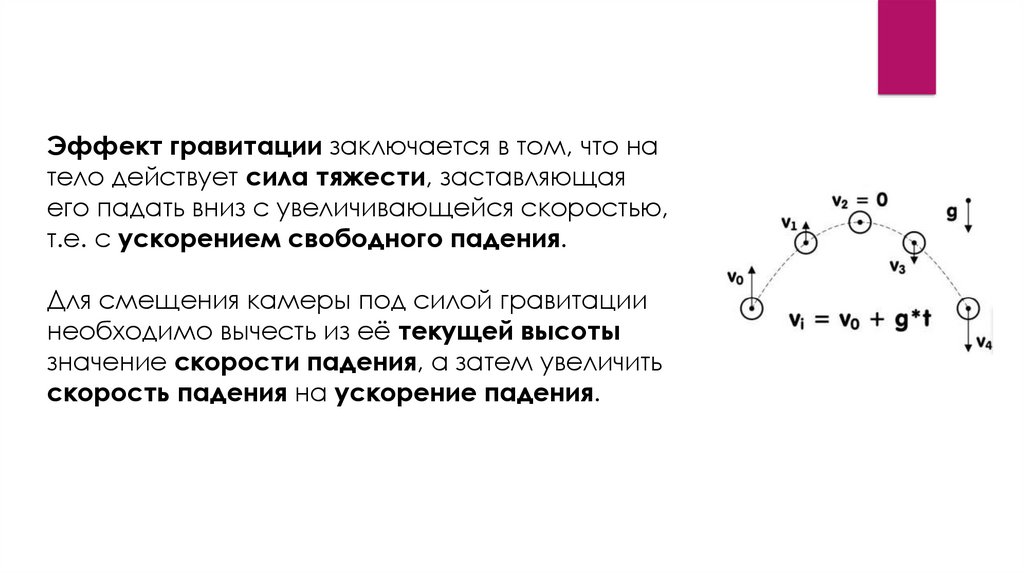


 Информатика
Информатика Программное обеспечение
Программное обеспечение








